Google Cloud Logging proporciona amplias métricas basadas en registros que puedes usar para obtener estadísticas sobre tus apps de Last Mi Fleet Solution de Google Maps Platform. Las métricas basadas en registros se basan en el contenido de las entradas de registro. Por ejemplo, pueden registrar la cantidad de entradas de registro que contienen mensajes particulares o pueden extraer información sobre la latencia informada en entradas de registro. Puedes usar métricas basadas en registros en los gráficos de Cloud Monitoring y las políticas de alertas.
Las métricas basadas en registros definidas por el sistema que proporciona Cloud Logging se calculan a partir de registros que transfirió Logging. Si un registro se excluyó de manera explícita de la transferencia por parte de Logging, no se incluye en estas métricas.
En este documento, se proporciona información sobre cómo desglosar los registros para obtener estadísticas sobre la implementación de la API de Deliveries, incluido lo siguiente:
Usa el Explorador de registros
Puedes usar el Explorador de registros para filtrar los registros de varias maneras y, así, obtener estadísticas sobre el rendimiento de tus apps de Last Mile Fleet Solution de Google Maps Platform. Por ejemplo, puedes filtrar registros de las siguientes maneras:
- Por el ID de vehículo de entrega
- Por ID de tarea
- Para un vehículo durante un período específico
Para obtener más información, consulta Usa el Explorador de registros.
Usa alertas
También puedes crear alertas para notificar a los clientes cuando una métrica salga de un umbral determinado y especificar canales de notificaciones para las alertas.
Crea un canal de notificaciones
Puedes crear un canal de notificaciones que indique a quién se debe notificar una alerta y cómo. Los canales de notificaciones pueden incluir dispositivos móviles, localizadores, Slack, correo electrónico, Pub/Sub y otros canales.
Si quieres crear un canal de notificaciones, selecciona Supervisión y, luego, Alertas en la consola de Cloud para abrir la página Alertas. Luego, selecciona Edit Notification Channels cerca de la parte superior de la página.
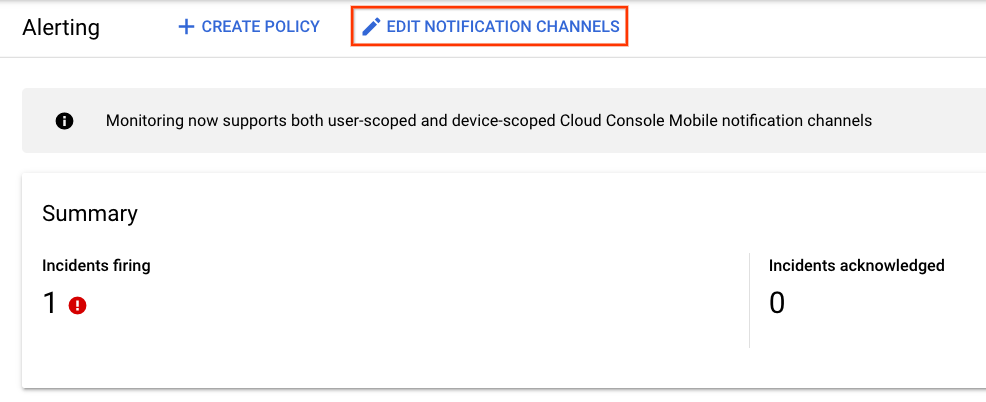
Para obtener más información, consulta Administra los canales de notificaciones.
Crea un ejemplo de alerta
En el siguiente ejemplo, se muestra cómo crear una alerta cuando la métrica billable_tasks creada en el ejemplo anterior está por debajo de un umbral especificado.
En la consola de Cloud, selecciona Supervisión y, luego, Alertas para abrir la página Alertas. Luego, selecciona Crear política cerca de la parte superior de la página.
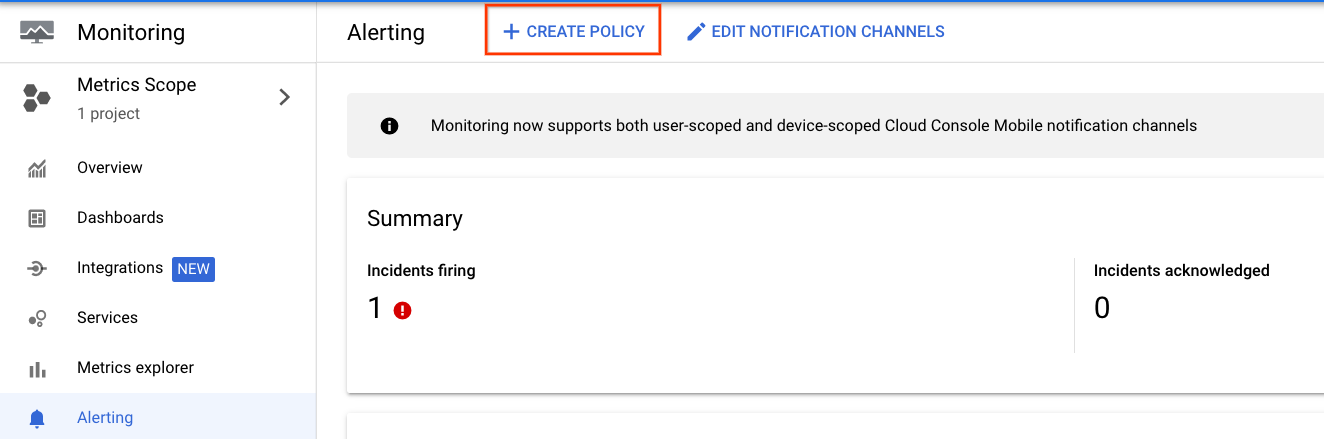
En la página Crear política de alertas, selecciona Agregar condición.
En el cuadro de diálogo Agregar condición, sigue estos pasos:
- Especifica un nombre de alerta (por ejemplo, Contador de tareas facturables demasiado bajo).
Para un destino, comienza a escribir billable_tasks. Debería completarse de forma automática en la métrica basada en registros creada en el ejemplo anterior. Selecciona la métrica en el menú desplegable. (El nombre completo de la métrica es logging/user/billable_tasks).
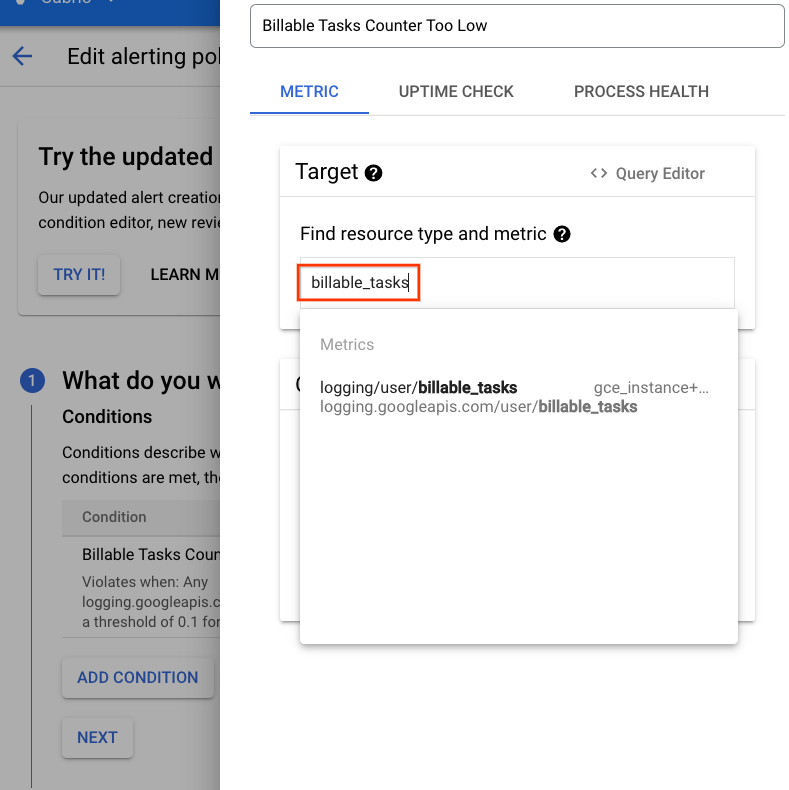
La información de objetivo de la métrica debería propagarse y deberías ver el gráfico de métricas a la derecha.
Desplázate hacia abajo hasta la sección Configuration (Configuración) ubicada a la izquierda y configura los parámetros de alerta. (por ejemplo, establece
Conditioncomo es inferior,Thresholdcomo 0.1 yForcomo 5 minutos). Cuando configures el umbral, debería aparecer una línea roja en el gráfico de métricas que muestra el umbral de alerta en relación con el valor actual.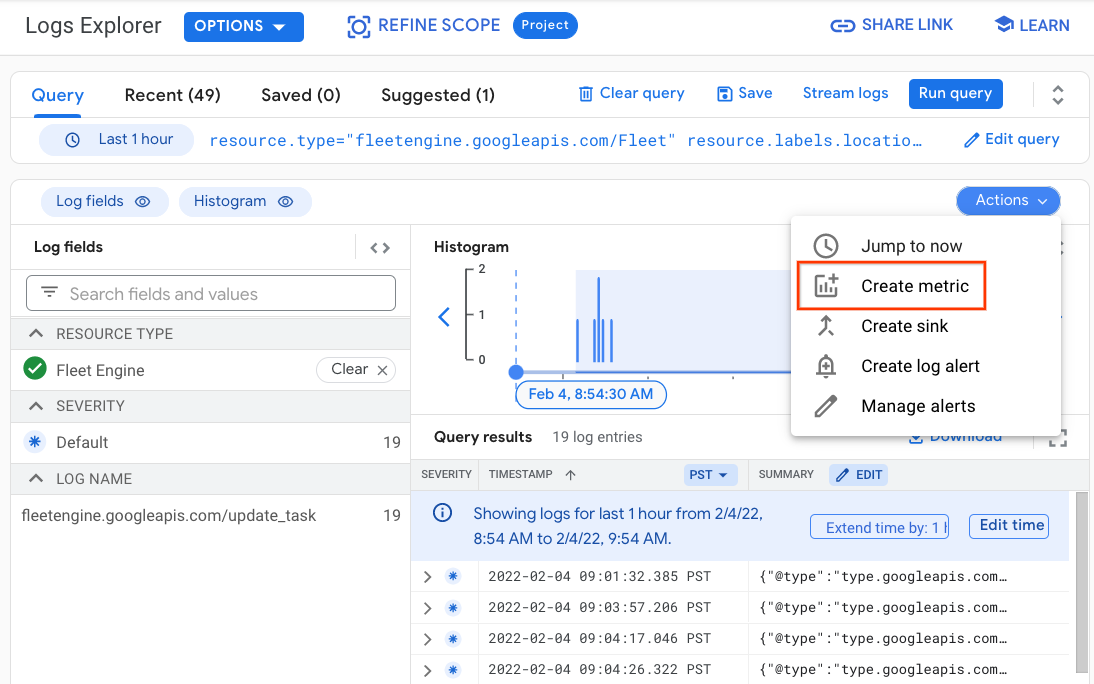
Haz clic en el botón Agregar.
Regresa a la página de creación de políticas de alertas y selecciona Siguiente.
De manera opcional, configura el contacto del canal de notificaciones cuando se active la alerta. Luego, selecciona Siguiente.
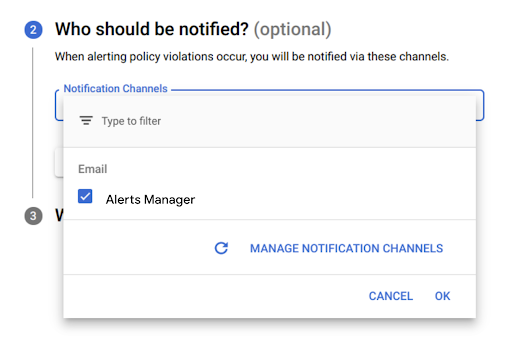
Agrega instrucciones para solucionar el problema. Las instrucciones se incluirán en el cuerpo de la notificación de alerta. Luego, haz clic en Guardar.
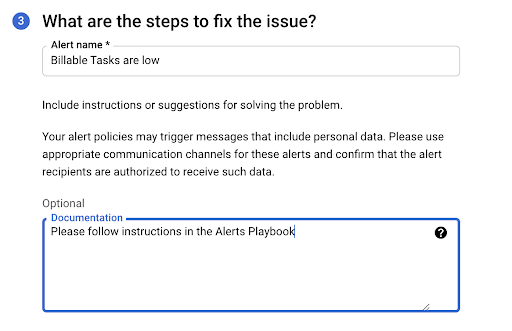
Tu alerta debería estar activa ahora. Si se activa, aparecerá en la página Alertas.
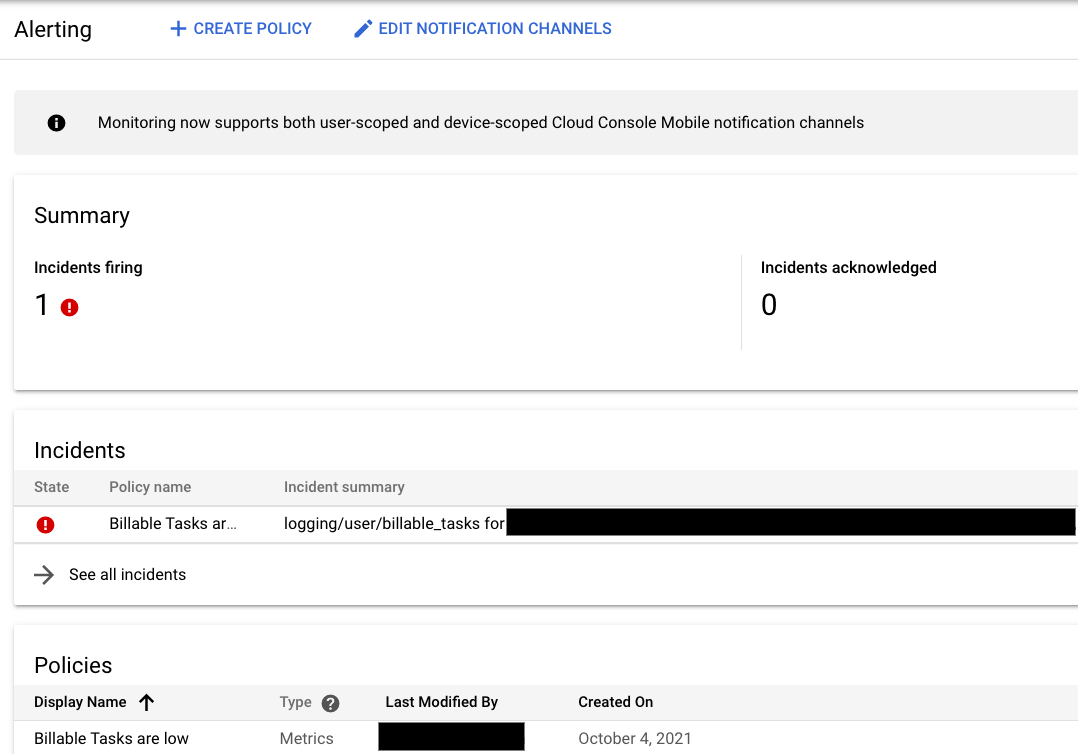
Si se seleccionó un canal de notificaciones, recibirá una notificación.
Usar BigQuery
BigQuery es una herramienta potente para realizar análisis. Se puede usar para almacenar registros a largo plazo y realizar consultas tipo SQL ad hoc en los datos.
Por ejemplo, puedes crear lo siguiente:
- Una consulta que cuenta la cantidad de registros de CreateTasks y los agrupa por hora.
- Es una consulta que cuenta la cantidad de paradas por vehículo por hora.
- Una consulta que muestra la tasa de éxito de la primera entrega.
Para obtener más información, consulta Usa BigQuery.

